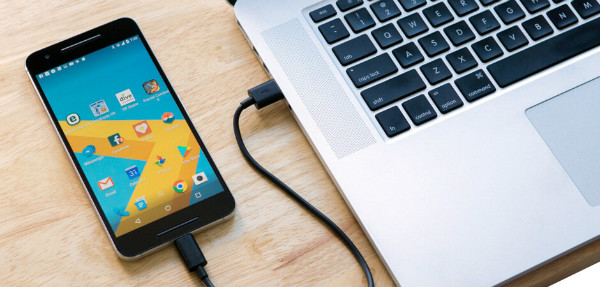2 façons de transfert de fichiers Samsung Galaxy S23/S22/S21/S20 vers Mac
Pour diverses raisons, plusieurs utilisateurs ont besoin de réaliser un transfert de données Samsung vers Mac ou même de d’enregistrer une sauvegarde Samsung sur Mac. Désormais, la connexion entre les deux appareils est possible. Suivez ce tuto afin de découvrir comment faire.
Tutoriels sur données Samsung
Exporter données Samsung
Importer données vers Samsung
Récupérer données Samsung
Logiciels Samsung
Les utilisateurs des appareils mobiles Samsung ne cessent d’augmenter. En effet, ses smartphones permettent de tout faire ou presque. A part l’enregistrement des notes d’agenda et des messages, il y a aussi la capture des photos, l’enregistrement des vidéos et le stockage des morceaux de musique. Plusieurs fichiers en découlent qui peuvent parfois être gourmands en mémoire.
Pour ceci, les utilisateurs ont besoin de réaliser un transfert Samsung vers Mac pour non seulement de donner une bouffée d’air à la mémoire du smartphone mais aussi préserver ou personnaliser les fichiers transférés. Quelle est donc la meilleure méthode permettant d’effectuer cette opération ? Nous vous proposons deux solutions efficaces et en même temps faciles à suivre : Android File Transfer et DroidKit.
1. Comment transférer les fichiers Samsung vers Mac avec Android File Transfer
La première méthode qui permet de réaliser le transfert de données Samsung vers Mac est Android File Transfer. Ce logiciel donne à l’utilisateur la possibilité de choisir les fichiers à transférer. Vous pouvez même sélectionner un seul fichier ou tout de même quand vous voulez faire une sauvegarde Samsung sur Mac. Mais, La limite de taille des fichiers transférés est de 4 Go. Ceci pourrait suffire dans la majorité des cas mais ça deviendra gênant en cas d’importation de données volumineuses.
Malheureusement, il y a aussi les problèmes fréquents : Android File Transfer ne fonctionne pas, qui ne parvient parfois pas à les détecter. Ceci pourrait vous arriver et ne vous inquiétez pas. Vous ne serez pas le seul. Veuillez bien télécharger Android File Transfer afin de le tester vous-même. Une dernière remarque. L’interface d’Android File Transfer est statique. Il faudra fouiller un peu pour trouver votre fichier. Dommage ! Allez à la façon 2 pour un transfert plus intelligent.
Étape 1. Branchez votre appareil Samsung sur Mac et lancez Android File Transfer en activant le mode de connexion USB sur votre smartphone
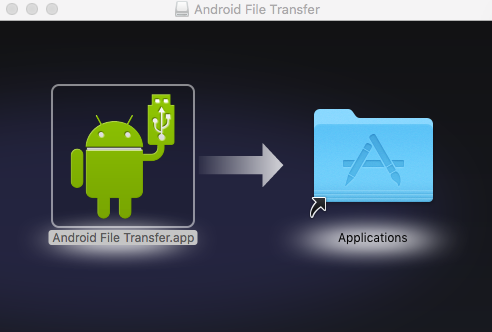
Commencer le transfert Samsung ver Mac – étape 1
Étape 2. Sélectionnez les données à importer afin de commencer le transfert.
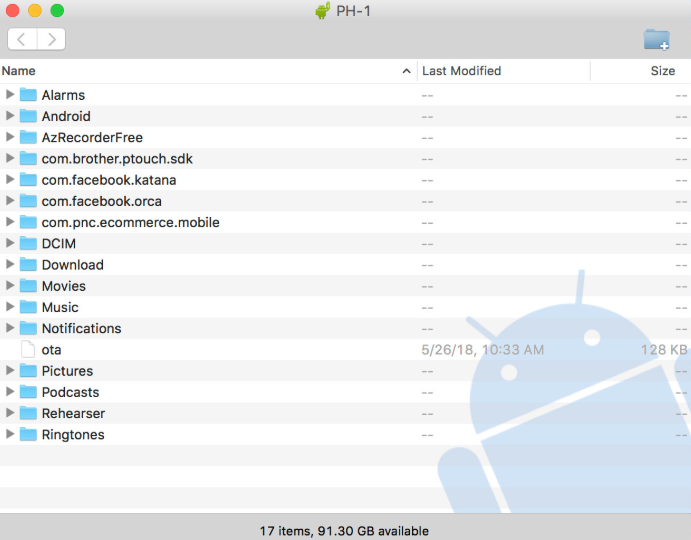
Transfert de données Samsung ver Mac – étape 2
2. Comment transférer les fichiers Samsung vers Mac avec DroidKit
Afin de faire le transfert de données Samsung vers Mac facilement, nous vous recommandons d’utiliser DroidKit.
- Ce logiciel donne la possibilité de de transférer tous les fichiers de l’appareil mobile : photos, musique, vidéos, applications, contacts, messages et autres.
- Avec DroidKit, l’utilisateur peut choisir les données qu’il veut transférer ou transférer tout en 1 clic. Et contrairement à Android File Transfer, la sélection des données est trop facil, vous ne devrez pas perdre du temps à chercher.
- Et sans limite de taille de transfert, vous pouvez transférer n’importe combien fichiers à votre gré. Après quelques clics, vous n’allez pas attendre beaucoup de temps afin de finir le transfert Samsung vers Mac. Nous vous invitons à télécharger DroidKit et découvrir vous-même ses nombreux avantages.
Étape 1.Lancez DroidKit puis cliquez sur Gestionnaire Données.

Choisissez Gestionnaire données
Étape 2. Branchez votre appareil Samsung sur Mac > Connectez votre appareil à Mac avec le câble.
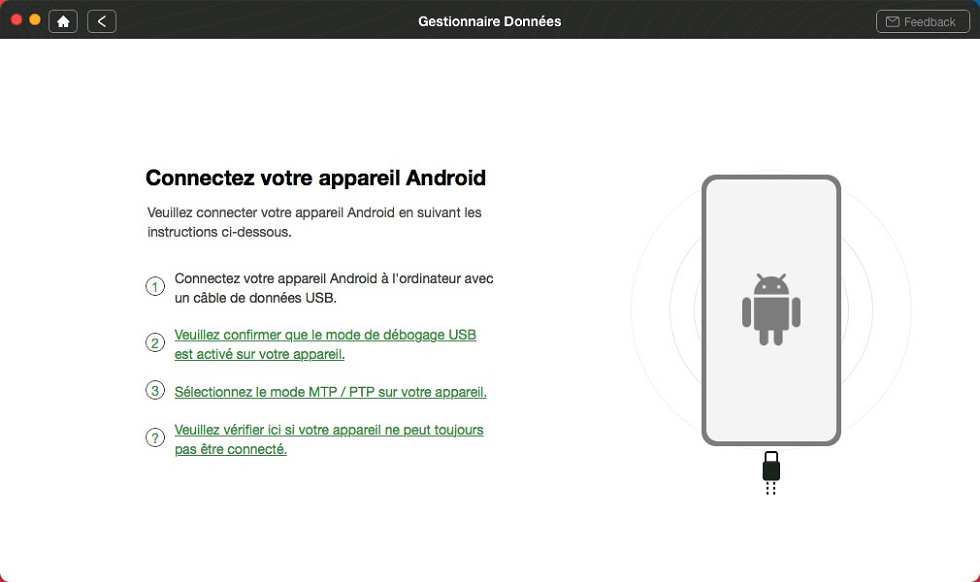
Connecter Android et Mac
Étape 3. Cliquez sur le bouton Contenu vers PC/Mac.
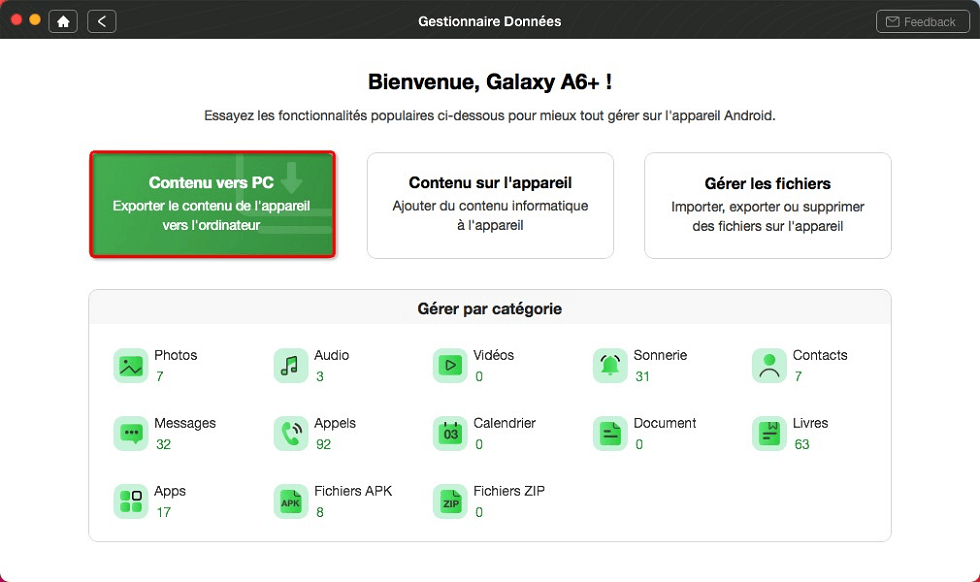
Contenu vers Mac
Étape 4. Sélectionnez les données à transférer puis cliquer sur le bouton Suivant.
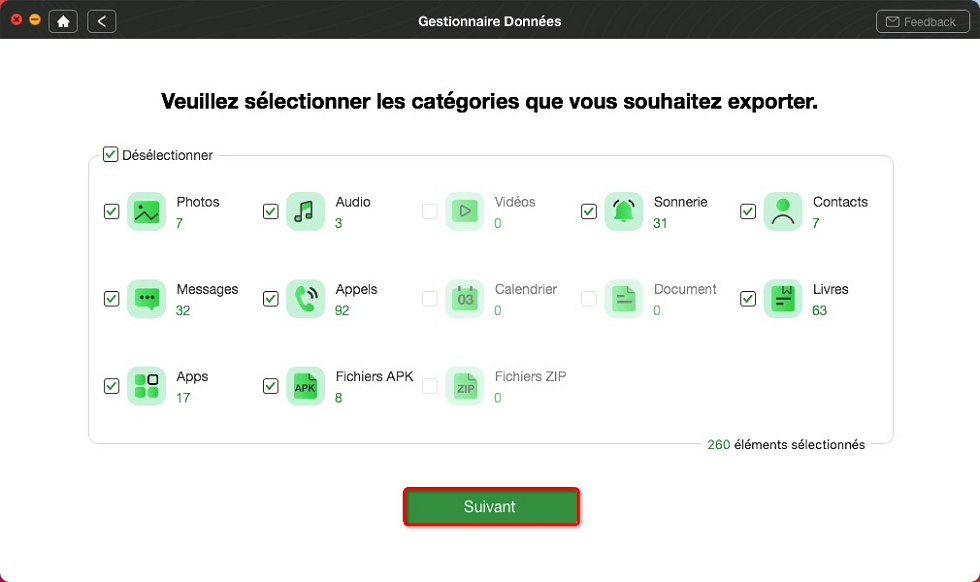
Choisissez les données à sauvegarder
Conclusion
Avec ces deux méthodes, vous pouvez réaliser vos transferts de données Samsung Galaxy S22/S21/S20 vers Mac sans aucun problème. DroidKit et Android File Transfer offrent plusieurs solutions à l’utilisateur. A vous de choisir lequel à adopter. Toutefois, grâce à son débit de transfert illimité, sa vitesse de copie rapide et son interface plus facile à comprendre, nous vous recommandons d’utiliser DroidKit.
DroidKit – Transfert de fichiers Samsung vers Mac
- Transférer Samsung sur Mac en 1 clic ou sélectivement.
- Vous avez le choix entre transférer les fichiers sur Mac un par un ou réaliser une sauvegarde complète de votre Android.
- A part le transfert, plusieurs autres opérations sont réalisables avec DroidKit à l’instar de la suppression, la modification ou l’impression.
Télécharger pour Win100% propre et sécuritaire
Télécharger pour Mac100% propre et sécuritaire
Téléchargement Gratuit * 100% propre et sécuritaire
Questions liées aux produits ? Contactez l'équipe Support à trouver une solution >